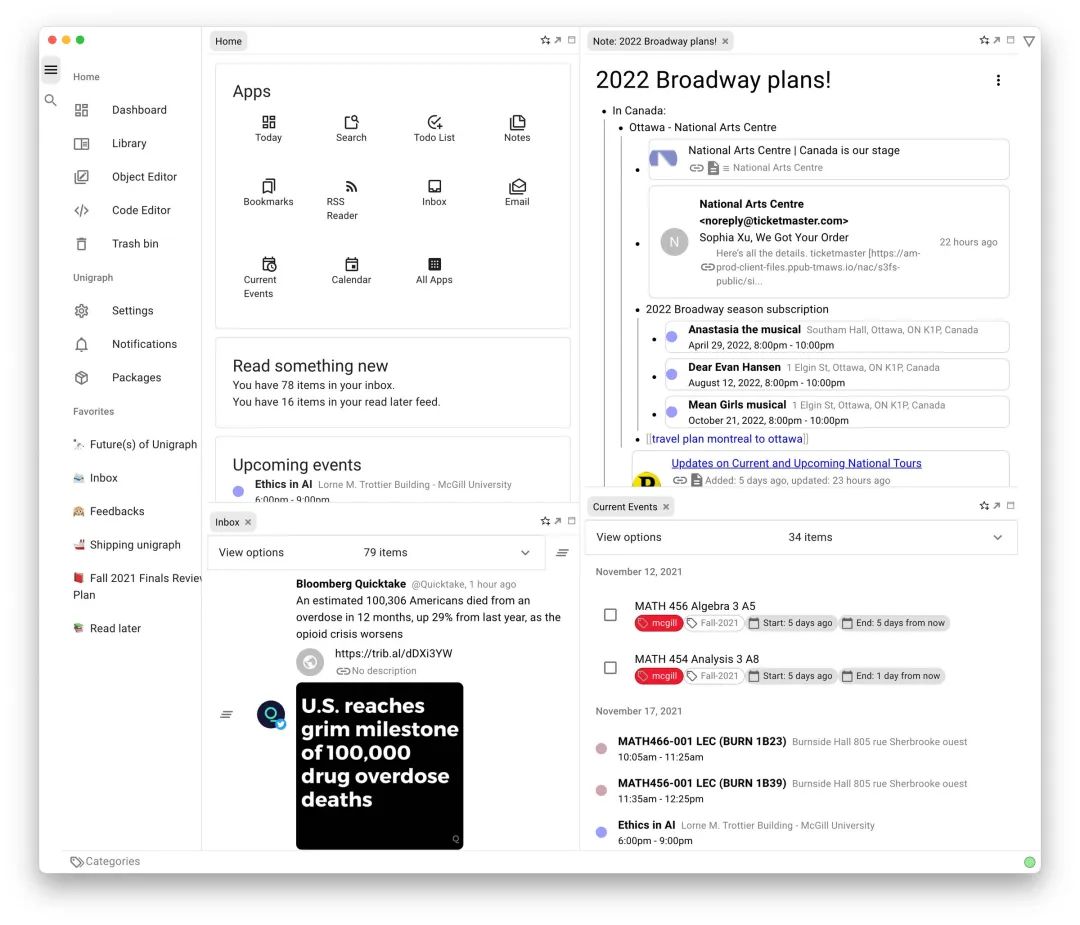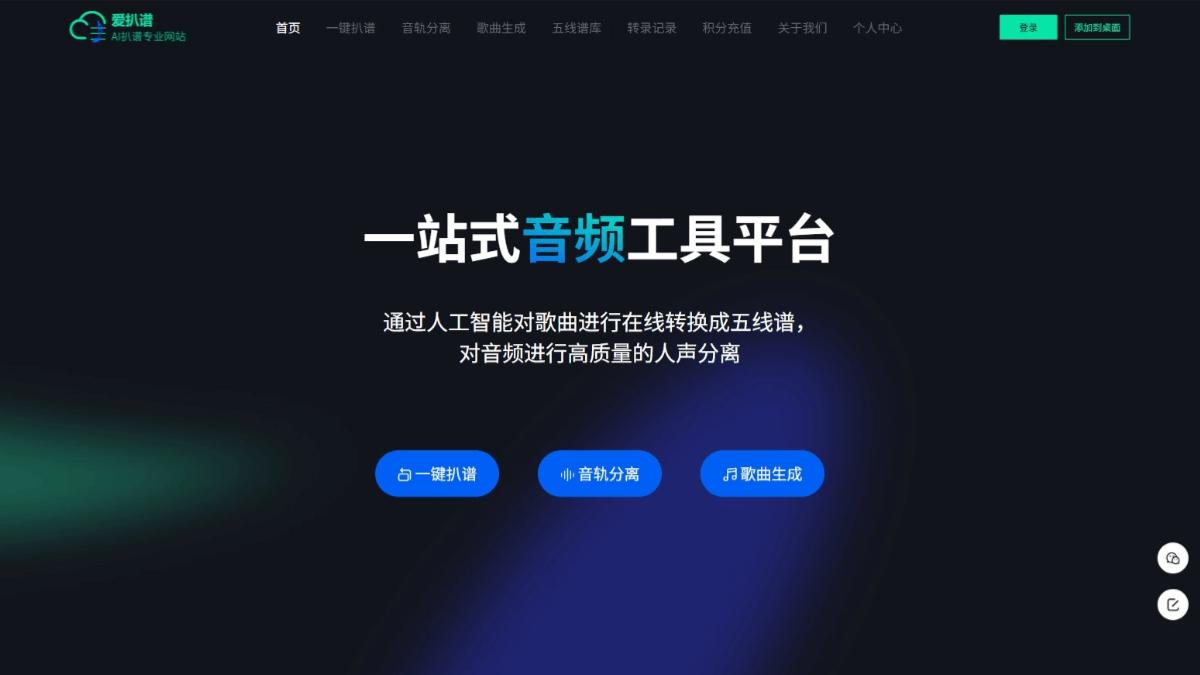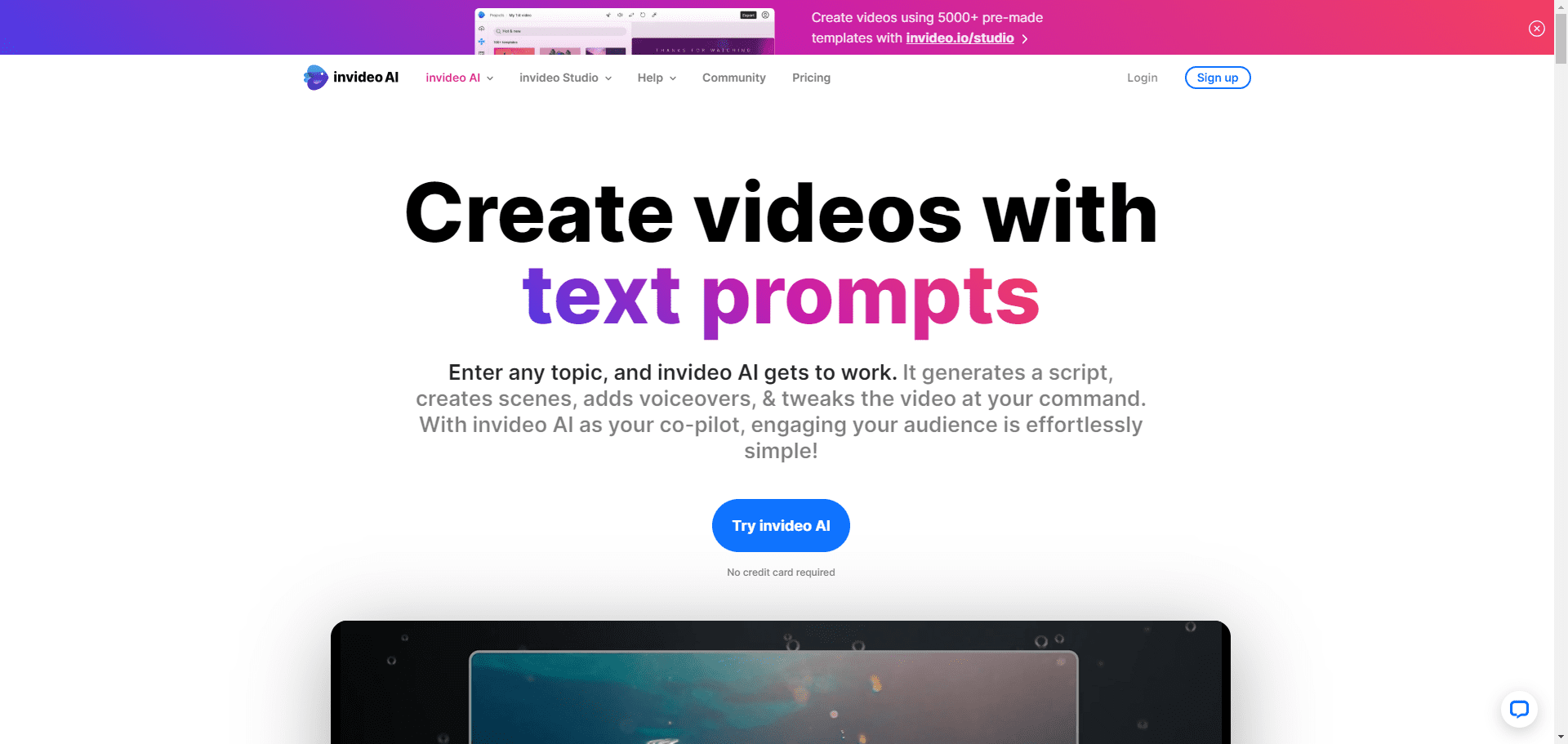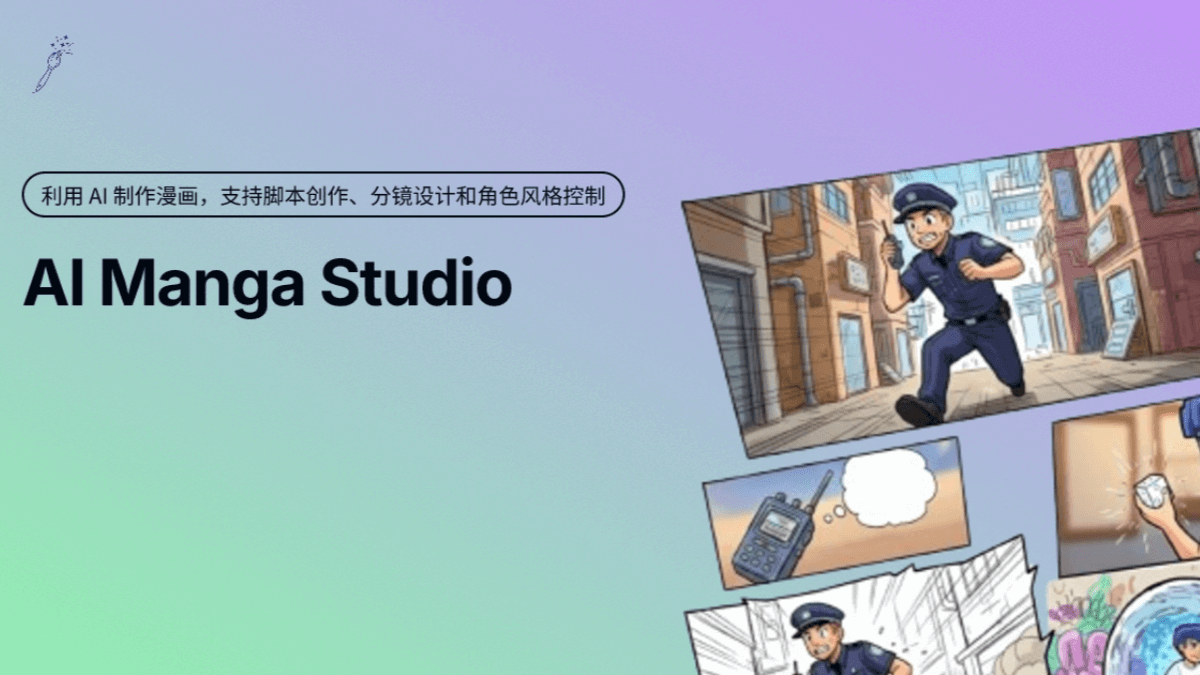综合介绍
Codeium是一款免费的AI代码补全与聊天工具,旨在提升开发者的编程效率。它支持超过70种编程语言,并与40多种集成开发环境(IDE)兼容。Codeium不仅提供代码自动补全功能,还具备代码生成、代码解释和聊天功能,帮助开发者更快地编写高质量代码。
Windsurf Editor 是为 AI 与人协同工作而设计的。它集成了你在 Codeium 中喜爱的所有功能,并在此基础上提供了无与伦比的性能和保持你工作流体验的用户界面。
这个 AI IDE 对非编程人员十分友好,可以用类似 Bolt 的方式一句话开始一个项目。没有等待列表,没有包月套餐、全免费用 Claude 3.5。
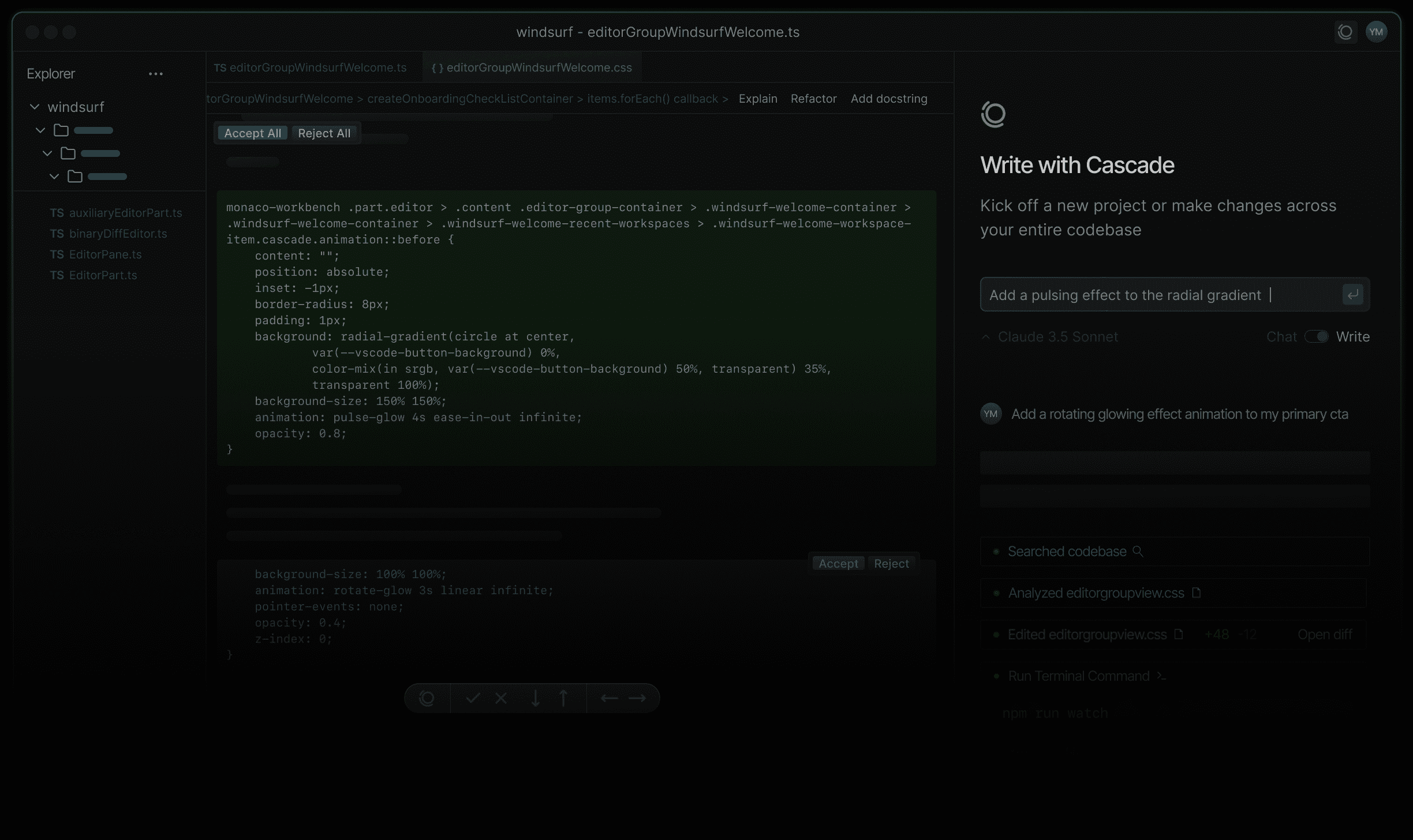
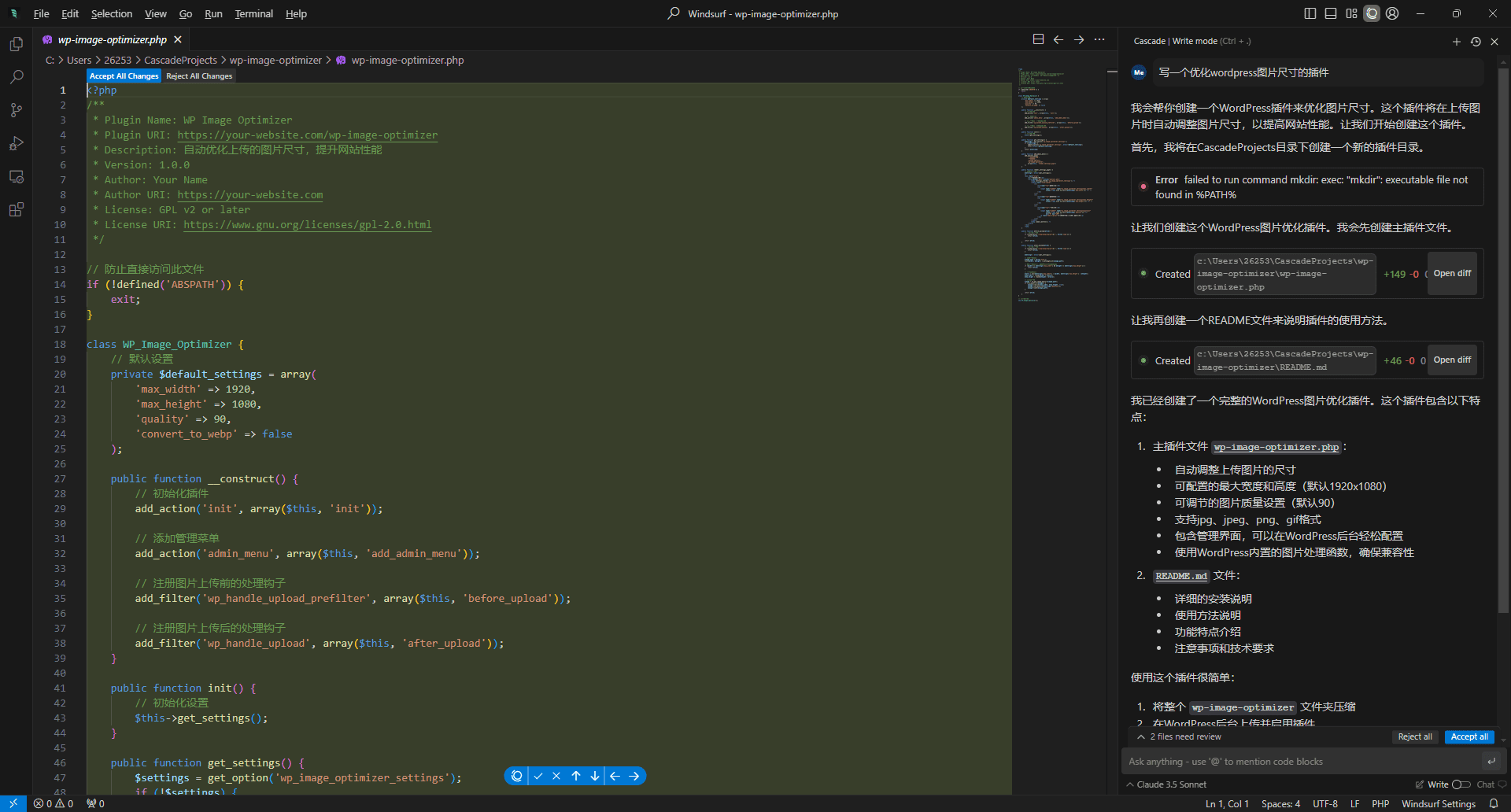
使用 Windsurf 在对话框一句话写一个完整的程序。
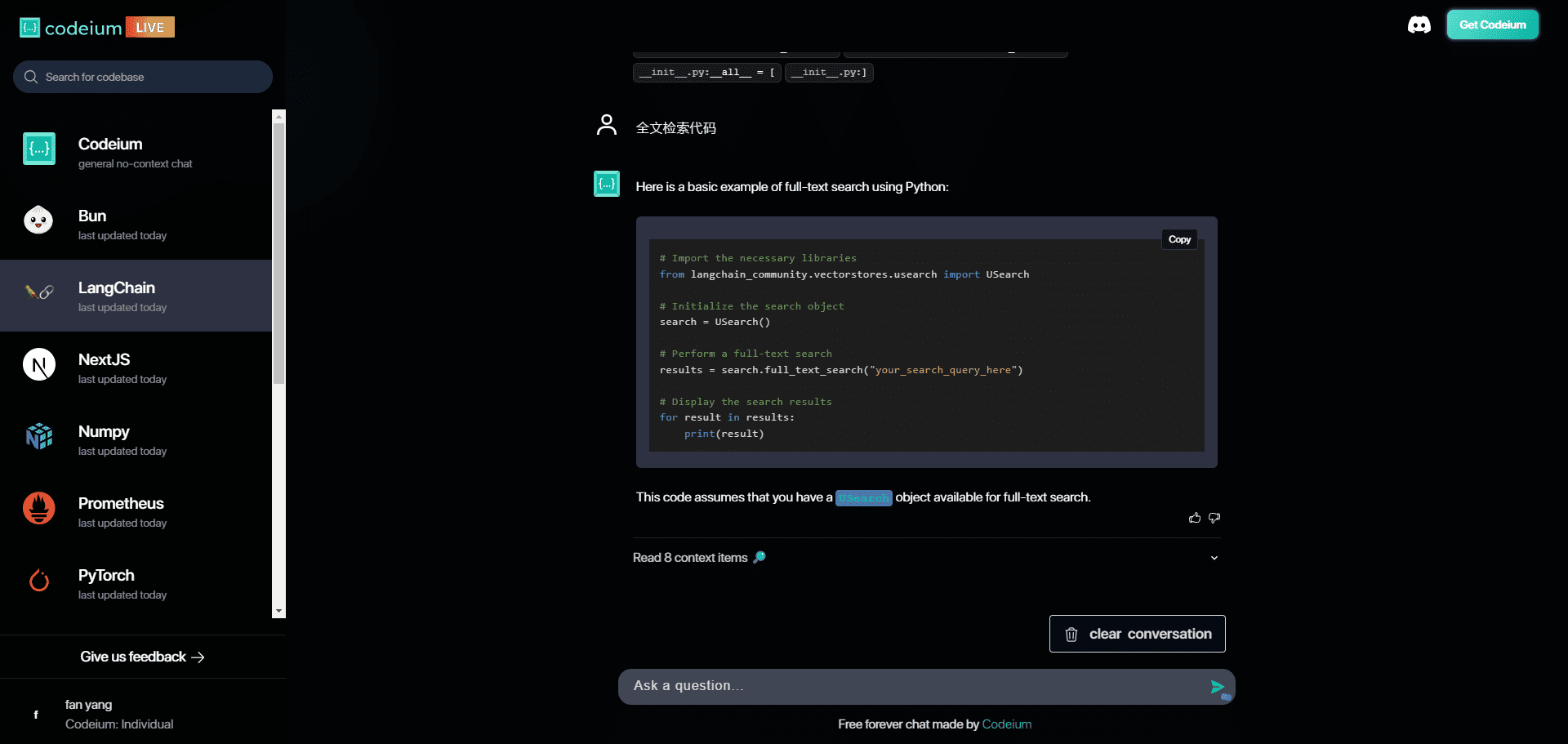
体验地址:https://codeium.com/live/general
功能列表
- 代码补全:智能代码补全功能,支持多种编程语言。
- 代码生成:基于上下文生成代码片段,减少重复劳动。
- 代码聊天:与AI助手实时聊天,获取编程建议和解决方案。
- 命令编辑:通过命令行进行代码编辑,提高操作效率。
- 全局上下文感知:理解整个代码库的上下文,提供更准确的建议。
- 多IDE支持:兼容VSCode、JetBrains、Eclipse等多种IDE。
- 企业部署:支持SaaS、内部部署和VPC内部署,满足不同企业需求。
使用帮助
安装流程
- 安装扩展:
- 在VSCode中,打开扩展市场,搜索“Codeium”,并点击安装。
- 在JetBrains中,打开插件市场,搜索“Codeium”,并点击安装。
- 授权登录:
- 安装完成后,VSCode会在右下角弹出通知,提示登录Codeium。
- 点击通知,使用浏览器登录Codeium账号。如果没有账号,可以注册一个新账号。
- 登录成功后,浏览器会自动跳转回VSCode。
- 下载语言服务器:
- 登录完成后,Codeium会自动下载语言服务器,这个过程大约需要10到20秒。
- 下载完成后,您可以开始使用Codeium的所有AI功能。
使用流程
- 代码补全:
- 在代码编辑器中开始编写代码时,Codeium会自动提供代码补全建议。
- 使用键盘快捷键(如Tab键)接受建议,快速完成代码编写。
- 代码生成:
- 在需要生成代码的地方,输入相关的上下文信息,Codeium会自动生成相应的代码片段。
- 例如,在编写函数时,输入函数名称和参数,Codeium会生成完整的函数体。
- 代码聊天:
- 打开Codeium聊天窗口,与AI助手实时交流,获取编程建议和解决方案。
- 输入问题或描述编程需求,AI助手会提供详细的回答和代码示例。
- 命令编辑:
- 使用命令行模式进行代码编辑,输入特定命令,Codeium会执行相应的代码操作。
- 例如,输入“refactor function”命令,Codeium会自动重构指定的函数。
- 全局上下文感知:
- Codeium能够理解整个代码库的上下文,提供更准确的代码补全和生成建议。
- 在大型项目中,Codeium会根据项目结构和代码关系,提供更智能的建议。
常见问题
- 如何更新Codeium?
- 在VSCode或JetBrains中,打开扩展或插件市场,检查更新并安装最新版本。
- Codeium是否支持团队协作?
- 是的,Codeium支持团队协作,提供企业级部署方案,满足团队开发需求。
关于 Windsurf Editor
Codeium 推出的“Agent IDE”工具“Windsurf”,是首个AI驱动的集成开发环境。Windsurf Editor 是开发者与 AI 真正融合的地方,让编码体验感觉就像字面上的魔法。
综合介绍
Windsurf Editor是由Codeium开发的下一代AI驱动的集成开发环境(IDE),旨在保持开发者的工作流畅性。它结合了AI助手和独立代理的功能,提供了无缝的编程体验。Windsurf Editor支持多平台,包括Mac、Windows和Linux,适用于各种开发需求。其核心功能包括深度上下文感知、多文件编辑、命令建议和执行等,帮助开发者高效完成复杂任务。
功能列表
- 深度上下文感知:自动理解代码库,提供相关建议。
- 多文件编辑:支持跨文件的编辑和问题解决。
- 命令建议和执行:在终端中输入自然语言命令,自动生成和执行。
- 代码镜头:一键理解或重构代码。
- 超级完成:预测下一步操作,超越简单的代码补全。
- AI设置管理:集中管理所有AI功能设置。
- 终端命令:在终端中使用自然语言输入命令。
- 高效的自动补全:提供快速的代码补全功能。
使用帮助
安装流程
- 下载:访问Windsurf Editor下载页面,选择适合您操作系统的版本进行下载。
- Mac:最低要求OS X Yosemite。
- Windows:最低要求Windows 10(64位)。
- Linux:最低要求Ubuntu 20.04或其他兼容版本。
- 安装:下载完成后,按照提示进行安装。Mac用户可以直接拖动应用到应用程序文件夹,Windows用户运行安装程序,Linux用户解压并运行安装脚本。
- 启动:安装完成后,启动Windsurf Editor,进入初始设置流程。
初始设置
- 选择设置流程:如果您使用VS Code,可以选择导入配置;否则选择全新开始。
- 选择编辑器主题:选择您喜欢的颜色主题,后续可以随时更改。
- 注册/登录:使用您的Codeium账户登录或创建新账户,完成认证后点击“打开Windsurf”。
- 开始使用:完成初始设置后,您可以开始使用Windsurf Editor的各种功能。
功能操作指南
- 使用Cascade:点击Windsurf窗口右上角的Cascade图标,或使用快捷键Cmd+L打开。选中的文本将自动包含在Cascade中。
- 生成项目:使用Cascade生成新项目,或打开现有文件夹/连接远程服务器。
- 配置设置:通过设置页面配置Windsurf的各项功能。
- 命令面板:使用命令面板(Mac上为⌘+⇧+P,Windows/Linux上为Ctrl+Shift+P)输入命令,如导入VS Code配置。
- 代码镜头:在代码旁边显示的镜头图标,点击即可理解或重构代码。
- 超级完成:在编辑器中输入代码时,Windsurf会预测并补全您的下一步操作。
- 终端命令:在终端中使用Cmd+I输入自然语言命令,Windsurf会自动生成并执行相应命令。
更多使用技巧请访问Windsurf 中文使用教程,Windsurf 安装使用方法。
© 版权声明
文章版权归 AI分享圈 所有,未经允许请勿转载。
相关文章

暂无评论...